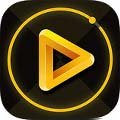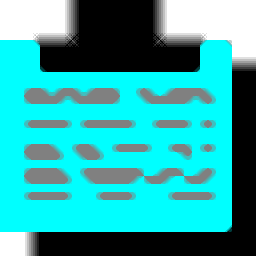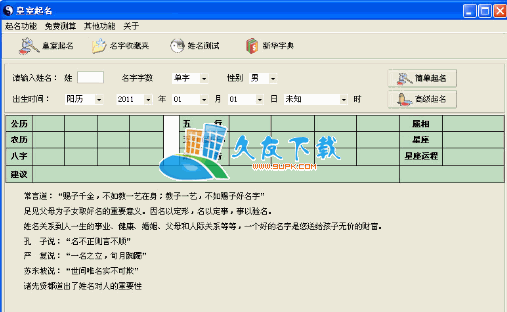琪琪禁止游戏软件是一款专业的上网限制工具。害怕孩子上网的时候没有好好学习反而去玩游戏了?来试试这款 琪琪禁止游戏软件 。该软件可以在软件里添加需要限制的游戏和程序,然后软件就会在指定的时间段内禁止这些程序和游戏运行,而且软件自带反黄数据库,当检测到不良网站的时候,会自动拦截,非常适合家庭和企业使用。有需要的用户来久友下载站下载~
功能介绍:
1、禁止QQ、新浪UC、等聊天软件。
2、禁止游戏,游戏数据库自动更新。
3、禁止BT、PP等下载软件。
4、禁止浏览黄色网站,反黄数据库自动更新。
5、自行添加要禁止的程序。
6、禁止Realplayer、Windows Media Player等播放软件。
7、禁止“添加或删除程序“、安装新软件。
8、禁止时间的选择。
9、禁止修改时间。
10、禁止修改注册表。
11、密码保护功能,没有正确的密码无法关闭、设置游戏限制精灵。
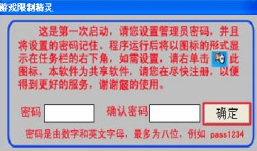
使用方法:
1、安装完游戏限制精灵,就可以启动它了,单击开始菜单->程序菜单->游戏限制精灵->游戏限制精灵4.0。当您第一次使用游戏限制精灵时会弹出输入密码对话框,在这里输入的密码请您一定要记住。
2、游戏限制精灵每次启动后,会在任务栏的右端有一个图标。右单击此图标,弹出菜单,单击设置选项。这时要求您输入您设置的密码,输入完密码后单击确定。弹出游戏限制精灵设置对话框,单击时间选项卡。
先单击相应的星期数,然后单击具体的时间。设置完成后,单击保存并隐藏按钮
3、游戏限制精灵每次启动后,会在任务栏的右端有一个图标。右单击此图标,弹出菜单,单击设置选项。这时要求您输入您设置的密码,输入完密码后单击确定。弹出游戏限制精灵设置对话框,单击限制选项卡。
单击禁用添加删除程序和禁用Setup安装程序、禁用install安装程序选项框。设置完成后,单击保存并隐藏按钮。
4、游戏限制精灵每次启动后,会在任务栏的右端有一个图标。右单击此图标,弹出菜单,单击设置选项。这时要求您输入您设置的密码,输入完密码后单击确定。弹出游戏限制精灵设置对话框,单击添加需限制的程序、窗口选项卡。
单击添加要限制的程序按钮,弹出打开对话框,选择您要限制的程序,单击打开按钮。这时您要限制的程序就已经到了列表框中了。在被禁止的窗口标题文本框中添加要禁止的窗口标题,或者使需要禁止的窗口成为当前窗口2秒钟后,被禁止的窗口标题文本框中自动获取当前窗口标题,单击添加到列表按钮。设置完成后,单击保存并隐藏按钮。